
下載app免費(fèi)領(lǐng)取會(huì)員


作者:朱光旺
2.1 族編輯器
2.1.2 功能區(qū)基本命令
“修改”選項(xiàng)卡

由選擇、屬性、剪貼板、幾何圖形、修改、測量和創(chuàng)建7個(gè)面板組成。“測量”面板
“測量兩個(gè)參照之間的距離”

測量兩個(gè)圖元或其他參照物之間的距離打開一個(gè)平面、立面或剖面,單擊“測量兩個(gè)參照之間的距離”命令;
繪制一條臨時(shí)線或一連串連接點(diǎn)的線;
此時(shí)會(huì)顯示尺寸標(biāo)注的總數(shù)值。

該尺寸為臨時(shí)顯示,開始下一個(gè)測量或按Esc退出測量時(shí),數(shù)值消失。“沿圖元測量”

測量圖元的長度
打開一個(gè)平面、立面或剖面,單擊“沿圖元測量”;
拾取要測量的現(xiàn)有墻或線;
此時(shí)會(huì)顯示尺寸標(biāo)注的總數(shù)值。

該尺寸為臨時(shí)顯示,開始下一個(gè)測量或按Esc退出測量時(shí),數(shù)值消失。“創(chuàng)建”面板
方法一
a、選擇需要?jiǎng)?chuàng)建成組的圖元;
b、單擊“創(chuàng)建組”命令;
c、輸入組名稱,單擊確定完成創(chuàng)建。
“創(chuàng)建組”命令

將一組圖元?jiǎng)?chuàng)建成為組,以便于重復(fù)使用和布局。
方法二
a、單擊“創(chuàng)建組”命令;
b、輸入組名稱,選擇組類型,單擊確定進(jìn)入組編輯狀態(tài);
c、利用“添加”、“刪除”選擇組內(nèi)圖元;
d、單擊“完成”退出編輯狀態(tài)。

“創(chuàng)建類似實(shí)例”命令

創(chuàng)建和放置與選定圖元類型相同的圖元a、選定需要?jiǎng)?chuàng)建類似實(shí)例的圖元,圖元高亮顯示;
b、單擊“創(chuàng)建類似實(shí)例”命令;
c、此時(shí),處于選擇類型圖元的編輯狀態(tài),以新建圖元的方式創(chuàng)建該類型實(shí)例。

本文版權(quán)歸腿腿教學(xué)網(wǎng)及原創(chuàng)作者所有,未經(jīng)授權(quán),謝絕轉(zhuǎn)載。

上一篇:Revit教程 | Revit 族編輯器環(huán)境介紹(七)“修改”選項(xiàng)卡
下一篇:Revit教程 | Revit 族編輯器環(huán)境介紹(九)“創(chuàng)建”選項(xiàng)卡



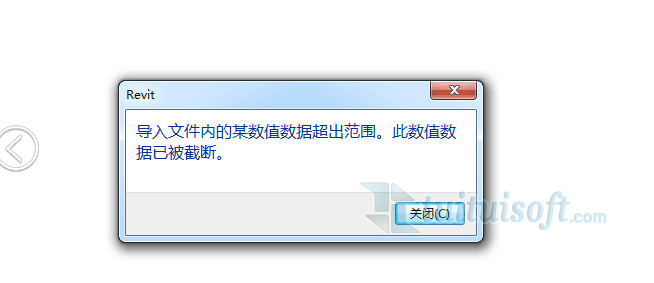

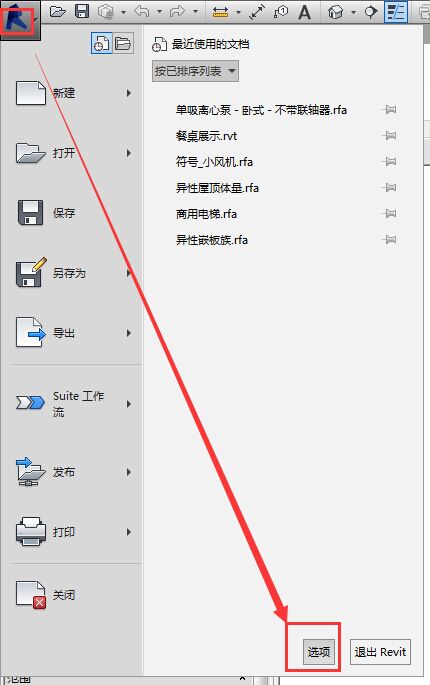






推薦專題
- 允匠裝配式支架設(shè)計(jì)軟件(Revit插件)——廣大機(jī)電BIMer福利!
- 酒店項(xiàng)目BIM建模:暖通專業(yè)模型(模型后期處理)
- 酒店項(xiàng)目BIM建模:暖通專業(yè)模型(暖通水系統(tǒng)模型-下篇)
- 酒店項(xiàng)目BIM建模:暖通專業(yè)模型(暖通水系統(tǒng)模型-上篇)
- 酒店項(xiàng)目BIM建模:暖通專業(yè)模型(暖通風(fēng)系統(tǒng)模型-上篇)
- 酒店項(xiàng)目BIM建模:暖通專業(yè)模型(暖通風(fēng)系統(tǒng)模型-下篇)
- 酒店項(xiàng)目BIM建模:暖通專業(yè)模型(建模前期處理)
- 酒店項(xiàng)目BIM建模:暖通專業(yè)模型(圖紙的處理)
- Revit中“管道尺寸”標(biāo)注的前綴添加方式的圖文教程(文/龔躍武)
- 酒店項(xiàng)目BIM建模:暖通專業(yè)模型(建模前的準(zhǔn)備)













































